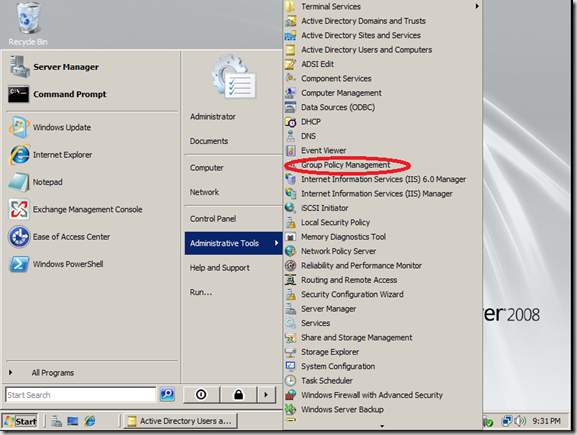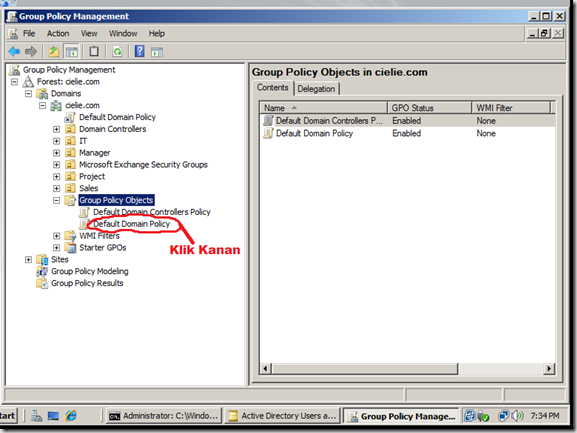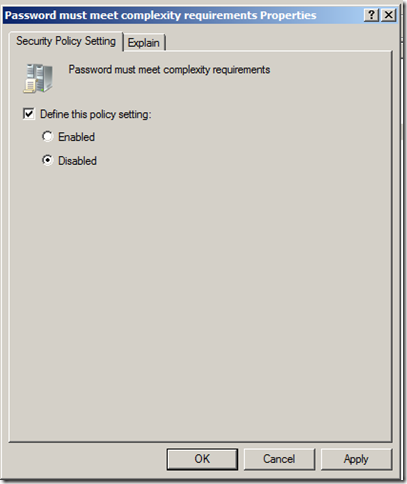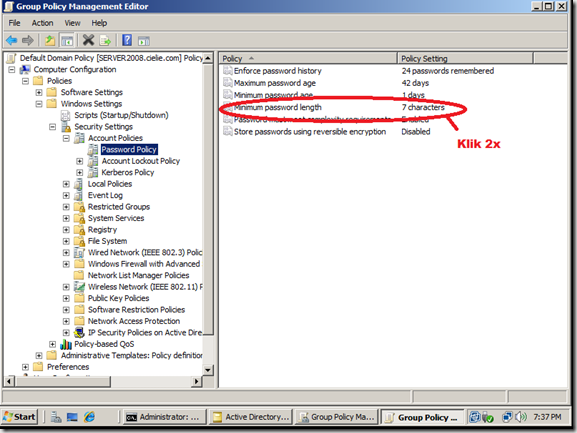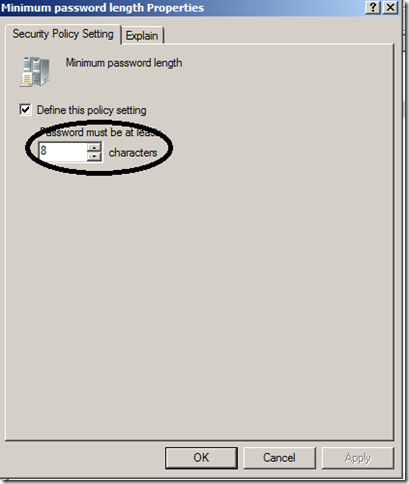Sebelum kita memulai men-settingnya, li sedikit ingin memberitahukan bahwasanya fitur “Out Of Office Assistant” ini hanya ada/aktif pada Outlook yang telah terintegrasi dengan exchange server.. ![]()
Berikut cara singkat setting “Out Of Office Assistant” pada Outlook 2007 :
- Klik Tools, kemudian klik Out Office Assistant
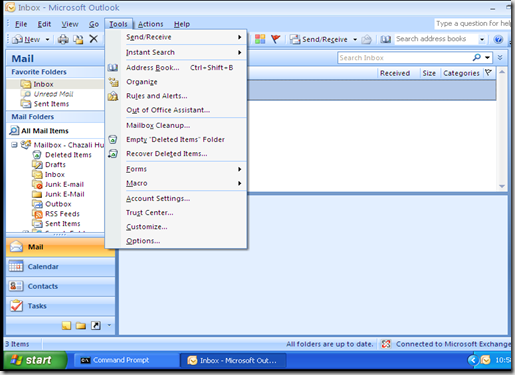
- Selanjutnya kita akan membuat agar pesan dikirim pada waktu yang kita tentukan, beri tanda centang pada “only send during….” dan kemudian tentukan waktunya. Setelah selesai tentukan waktu, baru kamu isi pesannya

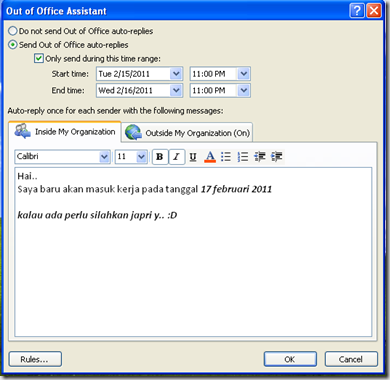
Penjelasan :
”only send during..” –> kita gunakan untuk mengirim pesan sesuai waktu yg ditentukan.“Inside my organization” –> pesan tersebut hanya untuk orang dalam organisasi
“Outside my organization” –> pesan tersebut hanya untuk orang luar organisasi
Nah…jika settingannya telah sukses maka akan tampil pop-up pada sudut kanan bawah outlook 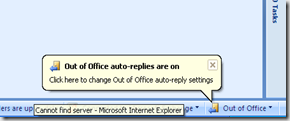
Simple kan???
Semoga bermanfaat y…. ![]()